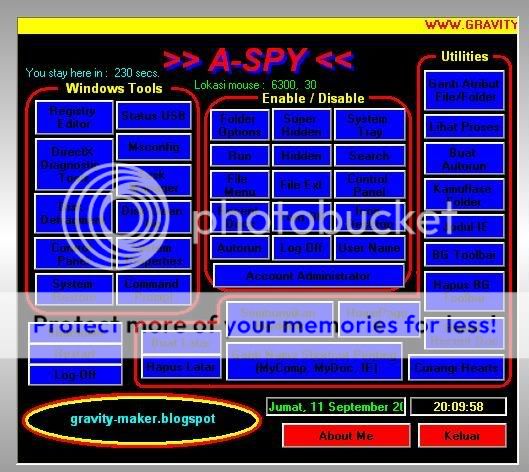Sebelum saya jelaskan, cara ini hanya berlaku pada Yahoo Messenger versi 8. Dan saya belum pernah mencoba pada versi lainnya..
Caranya:
1. Klik StartMenu-Run
2. Tulis "regedit"(tanpa petik)
3. Masuk ke direktori "HKEY_CURRENT_USER\Software\yahoo\pager\Test"
4. Cari value "Plural"
5. Jika belum tersedia, pada bagian kanan yang kosong, klik kanan-New-DWORD Value
6. Namai dengan nama "Plural"(tanpa petik)
7. Double-click value tsb, dan isikan datanya dengan tulisan "1" (tanpa petik)
8. Buka Start-Programs-Yahoo Messenger-Yahoo Messenger
9. Maka, akan muncul halaman sign-in
10. Jika 1 user sudah sign-in, ulangi langkah 8
11. Dan akan muncul jendela sign-in lagi
12. Jadi bisa sepuasnya chat pake lebih dari 1 account
Jangan lupa add YMku.. ID : ryan_wh
02 Juli 2008
Bermain YM dengan lebih dari 1 user
Shortcut Mematikan Komputer
Seringkali kita bersusah-susah untuk melakukan turn off pada komputer dengan waktu yang cepat.. Kini, saya telah menemukan cara untuk membuat shortcut "Turn off Computer" via Klik Kanan folder.. Tempat klik kanan ini bisa dilakukan pada klik kanan start menu atau klik kanan sebuah folder.. Pada posting lain saya, telah dijelaskan mematikan komputer menggunakan program "Fastest Shutdown" yang tidak perlu pake acara 'booting, saving sttings' dan lain sebagainya.. Tetapi program tersebut sering dan mudah terinfeksi virus, worm, trojan dsb.. Karena saya agak-agak pelit, sebaiknya anda melakukan download file saya di situs ini
Menembus password user accounts
Sebenarnya, trik ini pertama kali saya pakai ketika saya akan memakai komputer milik kakak saya yang pada waktu itu menggunakan 1 user accounts dan diproteksi sebuah password.. Saya sempat kebingungan karena saya tidak tahu passwordnya.. Baiklah, sebaiknya saya tidak perlu panjang lebar bercerita.. Dan karena saya tidak tahu passwordnya, akhirnya saya restart komputer dan masuk ke safe mode..
Cara masuk ke safe mode yaitu:
1. Nyalakan komputer (yang sudah nyala, tinggal di-restart)
2. Lihat baik-baik proses booting
3. Saat sebelum keluar tulisan "Windows XP Professional" dan loadingnya, tekan dan tahan tombol F8 hingga keluar menu "Advanced Startup Options"
4. Pilih menu "safe mode"(pada saat itu, pemilihan menggunakan tombol keyboard)
5. Tekan Enter
6. Setelah itu, tunggu hingga jendela login(memilih user accounts yg akan dipakai) keluar
7. Maka, akan muncul sebuah user accounts baru bernama "Administrator"
8. Anda pilih user accounts itu
9. Pada safe mode, anda berada pada posisi yang sangat aman.. (sampai-sampai wallpaper pada desktop tidak muncul, dan menggunakan windows classic)
10. Tapi, langsung saja masuk ke Control Panel-User Accounts
11. Pilih user accounts yang akan dihapus passwordnya
12. Setelah dilakukan "Remove Password", langsung saja restart kembali
13. Dan setelah komputer tidak dalam safe mode (normal), password user accounts akan hilang..
Menginstall ACDSee 9.0 full version
Program ACDSee 9.0 memang agak sulit menginstallnya.. Ternyata, masalahnya ada pada proses penginstallan. Yaitu dalam bagian pemasukkan Installation Code.. Mungkin kita menganggap enteng dalam pemasukkan kode tsb, yaitu dengan metode lama, yaitu COPY-PASTE.. Ternyata tidak!, Program ACDSee 9.0 tidak bisa memprosesnya.. Seperti dalam posting saya yang lain, yang berjudul "Menginstall CorelDRAW X3".. Di 'sana', telah dijelaskan bahwa dalam pemasukkan kode untuk install agar tidak pakai trial, adalah memasukkan kode instalasi dengan TANGAN, bukan COPY-PASTE.. Jadi, kalau pakai COPY-PASTE, tetap menggunakan trial.. Dan parahnya lagi, kalau pakai trial, waktunya cuma 7 hari.. Makanya, mendingan pakai full version (bukan trial)..
Menginstall CorelDRAW X3 full version
CorelDRAW X3, atau yang biasa disebut CorelDRAW 13 itu memang agak sulit menginstallnya, kalau komputer tidak tersambung internet.. Tetapi, saya telah mengetahui cara menembusnya.. Hanya berbekal program Crack untuk CorelDRAW X3, proses penginstallan akan berjalan lancar, tanpa dipaksa untuk menyambung ke internet.. Dan, saya minta maaf, karena saya tidak akan menjelaskan tempat download program ini, karena selain saya tidak tahu situs downloadnya, 'geocities' saya juga tidak akan muat untuk menampung MASTER dari program ini.. Kapasitas dari MASTER program ini yaitu 255MB.. Master program ini buatan Macrovision Corporation.. Jadi, anda cari sendiri MASTER dan CRACK-nya.. Nama CRACKnya adalah 'keygen.exe'.. Setelah punya MASTER dan CRACK-nya, lakukan cara berikut:
1. Buka file tsb
2. Tunggu hingga proses loading dan peng-copy-an file selesai
3. Sambil menunggu proses loading dan peng-copy-an file, buka CRACKnya
4. CRACK jangan ditutup hingga CorelDRAW benar-benar diinstal dengan betul
5. Setelah penginstallan selesai, dan jendela penginstallan hilang, buka program CorelDRAW lewat Start Menu-Programs
6. Maka, akan muncul jendela apakah akan mengaktifkan program atau menggunakan trial
7. Pada tahap ini, tulis serial number yang ada pada CRACK ke dalam kolom 'trial serial number' (INGAT, JANGAN PAKAI COPY-PASTE, TULIS SENDIRI!!)
8. Next
9. Copy 'installation code' ke dalam CRACK bagian installation code (BOLEH COPY-PASTE)
10. Setelah 'installation code' dimasukkan dalam CRACK, klik 'Activate'(dalam CRACK)
11. Tulis 'activation code' yang dihasilkan CRACK ke dalam jendela CorelDRAW bagian activation code (TULIS SENDIRI!!)
12. Continue
13. Proses aktivasi selesai, jadi tidak pakai trial lagi..
Menghentikan script pada IE
Script-script pada halaman web (html/htm) itu ternyata bisa kita hentikan.. Script-script tersebut pada umumnya menggunakan bahasa JavaScript.. Pada posting kali ini, menghentikan script hanya akan saya jelaskan pada browser IE(Internet Explorer).. Pada browser lainnya, saya belum tahu.. Cara menghentikan script pada IE yaitu :
1. Buka IE
2. Masuk ke menu Tools-Internet Options
3. Pada tab 'Advanced', cari bagian 'security'(bagian bawah)
4. Uncek pada pilihan 'Allow active content to run in files on My Computer' dan 'Allow active content from CDs to run on My Computer'
5. Klik OK
Dan, kalau ingin scriptnya bisa dijalankan, ulangi langkah ke 4 diatas, dan diberi tanda cek..
Untuk menghentikan script pada IE, Caranya :
1. Buka halaman yang mengandung script, misal halaman ini
2. Setelah halaman terbuka, akan muncul script-nya
3. Untuk menghentikannya, tinggal menggunakan 'End Task' pada Task Manager
Selain pada IE, cara menghentikan script juga bisa dilakukan di Opera..
Script yang jenisnya "alert" atau kotak dialog yang muncul ketika suatu halaman dibuka, dan terpaksa di klik OK terus menerus hingga selesai, bisa dihentikan pada Opera..
Caranya :
1. Buka halaman yang mengandung script menggunakan Opera, misal halaman ini
2. Setelah halaman terbuka, akan muncul script-nya
3. Untuk menghentikannya, klik tulisan"Stop excecuting scripts on this page"
Hilangnya taskbar dan icon desktop
Dulu, saya sempat kebingungan ketika taskbar dan icon desktop hilang entah kemana.. Saya cuma bisa mengandalkan Task Manager dan itu juga saya ngga tau harus gemana lagi.. Sekarang, saya tau penyebabnya.. Penyebabnya yaitu proses "explorer.exe".. Jika proses itu dihentikan, maka taskbar dan icon desktop akan hilang.. Dan sebaliknya jika taskbar dan icon desktop hilang, lakukan cara berikut:
1. Buka Task Manager
2. Buat Task Baru (New Task/Run)
3. Tuliskan "explorer.exe"(tanpa petik)
4. Dan jrengg... taskbar dan icon desktop kembali seperti semula..
Memberi pesan saat startup
Kita dapat memberi pesan ketika komputer dinyalakan kepada siapapun yang menggunakan komputer kita.. Yaitu ketika akan LogOn.. Caranya :
1. Klik StartMenu-Run
2. Tulis "regedit"(tanpa petik)
3. Masuk ke direktori "HKEY_LOCAL_MACHINE\SOFTWARE\Microsoft\Windows NT\CurrentVersion\Winlogon"
4. Pada bagian kanan, cari value bernama "LegalNoticeCaption" dan "LegalNoticeText"
5. "LegalNoticeCaption" adalah judul dari pesan yang akan dibuat
6. "LegalNoticeText" adalah isi pesan kita yang akan dibuat
7. Jika sudah selesai, restart komputer untuk mengecek 'keberadaan' pesan kita
8. Jika ingin menghilangkan pesan kita, ulangi langkah 1-4
9. Hapus isi dari value "LegalNoticeCaption" dan "LegalNoticeText"
Mengganti informasi pada System Properties
Caranya:
1. Buka Windows Explorer
2. Pada bagian Address tuliskan "C:\WINDOWS\system32"(tanpa petik)
3. Cari file bernama "oeminfo.ini" (jika belum ada, buat sendiri [nama harus "oeminfo.ini"])
4. Isi file tersebut dengan kata-kata dibawah ini:
[Version]
WinVer=5.01
Microsoft Windows XP and the Windows .NET Server family=
[General]
Model=Solusi untuk IT anda..
Manufacturer=Ryan Wahyu
[Support Information]
Line1=Call me at:
Line2=
Line3=gravity-maker.blogspot.com
Line4=+62-811-26-01-381
Line5=ryan_wh@yahoo.co.id
Line6=www.friendster.com/spenzaboys
Keterangan :
-Line 1-dst adalah Tulisan yang muncul pada setiap baris yang ditentukan (Line1 adalah pada baris ke-1) pada bagian SUPPORT INFORMATION
5. Save file tersebut
6. Coba lihat System Properties sekarang
7. Kita juga bisa memberi logo pada System Properties, caranya ulangi langkah 1-2
8. Cari file bernama "oemlogo.bmp" (Jika sudah ada, hapus, jika ingin diganti dengan yang baru)
9. Untuk membuat logo sendiri, pilih gambar yang diinginkan, lalu ganti ekstensinya menjadi *.bmp
10. Karena ukuran System Properties kecil, lebih baik gambarnya dikecilkan
11. Ganti nama gambar bmp tersebut dengan "oemlogo.bmp"(tanpa petik)
12. Pindah gambar tersebut ke direktori "C:\WINDOWS\system32"
13. Coba lihat System Properties sekarang
Mengeblok situs
Sebenarnya, cara ini bisa menggunakan software ataupun tidak.. Kalau menggunakan program, gunakan program SiteBlocker milik B4N9-S^oftware yang bisa anda download di situs ini . Atau kalaupun tidak menggunakan software, bisa diset sendiri tergantung dari masing-masing browser yang dipakai.. Biasanya letak pengaturannya pada Internet Options dan Security.. Atau saya pernah 'dengar' bisa menggunakan antivirus tertentu..
Mendisable Command Prompt
Caranya:
1. Klik StartMenu-Run
2. Tulis "regedit"(tanpa petik)
3. Masuk ke direktori "HKEY_CURRENT_USER\Software\Policies\Microsoft\Windows\System"
4. Buat (kalau sudah ada, lanjutkan ke langkah berikutnya) value DWORD bernama "DisableCMD"(tanpa petik)
5. Isikan datanya dengan "1"(tanpa petik)
Mendisable Registry Editor
Caranya:
1. Klik StartMenu-Run
2. Tulis "regedit"(tanpa petik)
3. Masuk ke direktori "HKEY_CURRENT_USER\Software\Microsoft\Windows\CurrentVersion\Policies\System"
4. Jika belum ada direktori "system", masuk ke direktori Policies dan pada bagian kanan kosong, klik kanan-New-Key
5. Namai dengan "System"
6. Pada direktori System, cari value "DisableRegistryTools" (Jika belum ada, klik kanan pada bagian kanan kosong, New-DWORD Value
7. Namai dengan "DisableRegistryTools"
8. Double-click value tersebut dan isikan datanya dengan tulisan "1"(tanpa petik)
9. Sekarang coba ulangi langkah 1 dan 2
10. Apakah keluar tulisan "Registry Editor has been disabled by your administrator"
11. Untuk mengembalikannya ubah data pada value "DisableRegistryTools" dengan "0"(tanpa petik)